Comment caster Amazon Prime sur TV ?

11 minutes de lecture
Mis à jour le Février 4, 2023
Comment caster Amazon Prime Video sur votre télévision
Regarder ses séries et films préférés sur grand écran est une expérience incroyable, c'est pourquoi de plus en plus de personnes cherchent à caster leur contenu de streaming sur leur télévision.
Dans cet article, nous allons vous montrer comment caster Amazon Prime Video sur votre télévision, qu'il s'agisse d'un téléviseur connecté ou d'un téléviseur traditionnel.
Utiliser Chromecast pour diffuser Prime Video sur votre TV
![]()
Pour utiliser Google Chromecast pour diffuser Amazon Prime Video sur votre télévision, vous devez avoir la version la plus récente de l'application Prime Video sur votre appareil iOS ou Android. Assurez-vous également que votre Chromecast est à jour et connecté au même réseau Wi-Fi que votre appareil mobile.
- Ouvrez l'application Prime Video sur votre appareil mobile et sélectionnez l'icône Cast.
- Sélectionnez l'appareil Chromecast que vous souhaitez utiliser.
- Sélectionnez un titre que vous souhaitez regarder. Le contenu s'affichera alors sur l'écran de votre téléviseur.
Si vous souhaitez modifier les paramètres des sous-titres sur Chromecast ou sur un appareil iOS, vous devez arrêter la diffusion sur cet appareil. Sélectionnez ensuite Paramètres > Accessibilité > Sous-titres, sous-titrage > Style, puis choisissez un style pour vos sous-titres. Sur un appareil Android, appuyez sur le menu à trois points de l'écran pendant qu'un titre est en cours de diffusion. Sélectionnez Styles de sous-titres et activez la fonctionnalité Afficher les sous-titres. Dans ce menu, vous pouvez également sélectionner plusieurs options, telles que la taille et le style des sous-titres.
Remarque : Si vous disposez de l'appareil Chromecast avec Google TV, vous pouvez utiliser la télécommande de l'appareil et utiliser l'application Prime Video sur cet appareil, en plus de l'option de diffusion.
Utiliser Fire TV pour diffuser Prime Video sur votre TV
![]() Fire TV est un dispositif de streaming qui vous permet de regarder des films, des émissions de télévision, des chaînes de télévision en direct et des vidéos à la demande sur votre téléviseur. Il est également compatible avec l'application Prime Video d'Amazon, vous permettant ainsi de diffuser tout votre contenu Prime Video préféré directement sur votre téléviseur. Voici les étapes pour diffuser Prime Video sur votre TV à l'aide de Fire TV :
Fire TV est un dispositif de streaming qui vous permet de regarder des films, des émissions de télévision, des chaînes de télévision en direct et des vidéos à la demande sur votre téléviseur. Il est également compatible avec l'application Prime Video d'Amazon, vous permettant ainsi de diffuser tout votre contenu Prime Video préféré directement sur votre téléviseur. Voici les étapes pour diffuser Prime Video sur votre TV à l'aide de Fire TV :
- Allumez votre téléviseur et assurez-vous que celui-ci est connecté à votre réseau Wi-Fi.
- Assurez-vous que vous êtes connecté à votre Fire TV et à votre application mobile avec le même compte Amazon.
- Ouvrez l'application Prime Video sur votre appareil mobile et appuyez sur l'icône "Caster". Le bouton se trouve en bas à droite de l'écran.
- Sélectionnez votre appareil Fire TV dans la liste des appareils disponibles.
- Un écran "Prêt à caster" s'affichera sur votre téléviseur lorsque vous serez connecté.
- Sélectionnez le contenu que vous souhaitez regarder et celui-ci s'affichera sur votre téléviseur.
Il est important de noter que vous ne pouvez caster qu'à partir d'un appareil Android avec Fire TV. Si vous utilisez un appareil iOS, vous devrez utiliser Chromecast ou un autre appareil de streaming compatible pour diffuser Prime Video sur votre téléviseur.
En utilisant Fire TV, vous pouvez également utiliser la télécommande de l'appareil pour naviguer dans les menus et sélectionner les contenus à regarder, ou utiliser votre application mobile pour sélectionner les contenus et utiliser votre téléphone comme télécommande.
En résumé, Fire TV est un excellent choix pour diffuser Prime Video sur votre téléviseur. Il vous offre une expérience de visionnage fluide et vous permet de profiter de tout votre contenu Prime Video préféré sur grand écran. Assurez-vous simplement de disposer d'un compte Amazon valide et d'être connecté au même réseau Wi-Fi que votre Fire TV pour commencer à diffuser.
Utiliser un cable HDMI pour diffuser Prime Video sur votre TV
Pour regarder les programmes d'Amazon Prime sur votre télévision, vous pouvez utiliser un câble HDMI pour connecter votre ordinateur à votre téléviseur. Pour ce faire, voici les étapes à suivre :
- Utilisez un câble HDMI pour connecter votre ordinateur portable à votre téléviseur.
- Sélectionnez la source HDMI correspondant à laquelle vous avez connecté votre ordinateur sur votre téléviseur.
- Lancez un navigateur web sur votre ordinateur et connectez-vous à votre compte Amazon Prime video.
- Sélectionnez le programme que vous souhaitez regarder et celui-ci sera diffusé sur votre télévision.
Utiliser sa Smart TV pour regarder Amazon Prime sur TV
![]() Pour regarder Amazon Prime sur sa Smart TV, voici les étapes à suivre :
Pour regarder Amazon Prime sur sa Smart TV, voici les étapes à suivre :
- Vérifiez si l'application Amazon Prime est pré-installée sur votre téléviseur. Si c'est le cas, connectez-vous à votre compte Amazon Prime directement depuis l'interface de l'appareil.
- Si l'application n'est pas présente sur votre téléviseur, rendez-vous dans la boutique d'applications de votre TV. Trouvez l'équivalent du Play Store ou de l'App Store sur l'interface, téléchargez l'application Amazon Prime, puis connectez-vous à votre compte.
- Pour certains modèles de télévisions, il y a un bouton "Amazon Prime" directement sur la télécommande. Pratique pour se rendre directement sur la plateforme de SVoD.
Quelles Smart TVs possèdent l'application Prime Video?
La liste des fabricants de smart TVs compatibles avec l'application Prime Video inclut:
- Sony
- Samsung
- Panasonic
- LG, Vizio
- Hisense
- Philips
- Sharp
- JVC
- TCL
- Konka
- Insignia
- Skyworth
- Changhong
- Haier
Il est important de noter que les fonctionnalités supportées varient selon le modèle de télévision utilisé et que tous les titres Prime Video ne supportent pas toutes les fonctionnalités. Il est également recommandé de vérifier le site Web de support de chaque fabricant pour plus d'informations sur les modèles pris en charge et les fonctionnalités disponibles.
Utiliser sa console pour regarder Amazon Prime
Les consoles de jeux sont également des lecteurs multimédia polyvalents qui permettent de facilement profiter d'Amazon Prime Video. L'application est généralement pré-installée sur les Playstation 3, Playstation 4, Playstation 5, Xbox 360, Xbox One, Xbox Series S, Xbox Series X et Wii U. Si ce n'est pas le cas, vous pouvez la télécharger facilement sur le Playstation Store, le Microsoft Store ou le Nintendo Store. Il suffit ensuite de se connecter pour regarder les films et séries d'Amazon Prime.
Voici un tableau de comparaison des fonctionnalités offertes par les différentes consoles pour Amazon Prime Video :
| Console | Vidéo | Son | Sous-titres | Audio | Direct | Pub. Direct | Chaînes Pub. | Profils |
|---|---|---|---|---|---|---|---|---|
| PS3 | HD | 5.1 | oui | oui | oui | oui | non | https://www.playstation.com/ |
| PS4 Pro | Ultra HD | 5.1 | oui | oui | oui | oui | oui | https://www.playstation.com/ |
| PS5 | Ultra HD | 5.1 | oui | oui | oui | oui | oui | https://support.playstation.com/ |
| Xbox Séries X/S | Ultra HD | 5.1 | oui | oui | oui | oui | oui | https://support.xbox.com/ |
| Xbox One | Ultra HD (S/X) ou HD (autres) | 5.1 | oui | oui | oui | oui | oui | https://support.xbox.com/ |
Remarque : Les titres Prime Video ne sont pas tous compatibles avec toutes les fonctionnalités, donc il est recommandé de vérifier les détails de chaque titre avant de regarder.
Utiliser sa Box TV pour regarder Amazon Prime
![]()
Une box TV est un dispositif qui permet de connecter votre téléviseur à internet, pour accéder à des contenus de streaming tels que des films, des émissions de télévision, de la musique et plus encore. Cela permet de regarder ces contenus directement sur votre téléviseur, plutôt que sur un ordinateur ou un appareil mobile. Les box TV sont de plus en plus populaires car elles offrent une expérience de visionnage interactive et intuitive sur le grand écran de votre salon.
Pour accéder à Amazon Prime Video sur les box Bouygues, Free, Orange et SFR, il suffit d'utiliser la box TV de son offre Internet.
Chez Bouygues, l'application Prime Video est embarquée dans les décodeurs Android Bbox Miami ou Bbox 4K. Les offres internet de Bouygues : Bbox Must, Bbox Ultym, et l'offre Bbox Miami sont donc concernées. Le service est facturé à 6,99€/mois avec un mois d'essai gratuit, et les clients disposent de tous les services inclus dans l'abonnement à Amazon Prime.
Chez Free, Amazon Prime Video est inclus sans surcoût pour les abonnés Freebox Delta. Pour les abonnés Freebox Pop et Freebox Révolution, Amazon Prime Vidéo est disponible en option au tarif normal (à 5,99€/mois au lieu de 6,99€/mois, avec 30 jours d'essai gratuit). Les abonnés Freebox Mini 4K doivent télécharger l'appli Amazon Prime Vidéo sur Google Play pour en bénéficier, au tarif normal également. Toutes les offres ADSL et Fibre Freebox permettent d'avoir accès à Amazon Prime Video.
Chez SFR, le service est également disponible en option payante à 5,99€/mois, avec 30 jours d'essai gratuit, pour certains abonnés box SFR. Les forfaits internet SFR Box qui disposent du décodeur box 4K, du décodeur Plus ou du décodeur SFR Box TV8 sont concernés.
Enfin, chez Orange, les clients de l'opérateur, équipés des dernières générations de décodeurs TV4 et UHD ou de la clef TV d'Orange ont accès à Amazon Prime Video. Pour les abonnés Livebox d'Orange, Amazon Prime Video est accessible via un abonnement à Amazon Prime à 5,99€/mois, avec également le premier mois offert.
En résumé, pour accéder à Amazon Prime Video sur les box Bouygues, Free, Orange et SFR, il suffit d'utiliser la box TV de son offre internet. Les différents opérateurs proposent des options d'abonnement à des tarifs différents, avec des mois d'essai gratuit. Il est donc important de vérifier les offres de son opérateur pour savoir comment accéder à Amazon Prime Video sur sa box.
Voici un tableau de comparaison des fonctionnalités offertes pour les diférents offres opérateurs:
| Opérateur | Décodeur Compatible | Tarif | Essai Gratuit | Inclus dans l'abonnement |
|---|---|---|---|---|
| Bouygues | Bbox Miami/4K | 6,99€/mois | 1 mois | Oui |
| Free | Freebox Delta | Gratuit | N/A | Oui |
| Free | Freebox Pop/Révolution | 5,99€/mois | 30 jours | Non |
| SFR | Décodeur 4K/Plus/TV8 | 5,99€/mois | 30 jours | Non |
| Orange | Décodeur TV4/UHD/Clef TV | 5,99€/mois | 1 mois | Non |
Les raisons pour lesquelles vous ne pouvez pas regarder Amazon Prime sur votre Fire TV
Il peut y avoir plusieurs raisons pour lesquelles vous rencontrez des problèmes de lecture en streaming Amazon Prime sur votre téléviseur. Voici quelques-uns des problèmes les plus courants et les solutions pour les résoudre.
- Votre appareil Fire TV n'est pas à jour. Assurez-vous que votre Fire TV dispose de la dernière version en vérifiant les mises à jour dans les paramètres de votre appareil.
- Votre connexion internet est instable. Redémarrez votre modem et votre routeur pour rafraîchir votre connexion internet.
- Il y a des problèmes avec l'application Prime Video. Essayez de vider le cache et les données de l'application pour résoudre les erreurs.
- Votre écran n'est pas compatible HDCP. Assurez-vous que votre écran est compatible avec HDCP 1.4 pour le contenu HD ou HDCP 2.2 pour le contenu UHD/HDR.
- Votre abonnement Amazon Prime n'est pas actif. Vérifiez que votre abonnement est actif en vous connectant à votre compte Amazon.
En suivant ces étapes de dépannage, vous devriez être en mesure de résoudre les problèmes de lecture de streaming Amazon Prime sur votre téléviseur. Si vous continuez à rencontrer des problèmes, n'hésitez pas à contacter le service client Amazon pour obtenir de l'aide supplémentaire.
Comment utiliser Canal+ pour diffuser Amazon Prime Video sur votre TV ?
Actuellement, il n'est pas possible d'utiliser Canal+ pour diffuser Amazon Prime Video sur votre TV. Canal+ propose uniquement un accès à Netflix via son offre Canal+ Ciné Séries.
Si vous souhaitez accéder à Amazon Prime Video, vous devrez vous abonner directement à ce service ou utiliser un appareil compatible tels qu'un Fire TV ou une smart TV avec l'application Amazon Prime Video. Il est important de noter que pour diffuser Amazon Prime Video sur votre TV, vous aurez besoin d'un abonnement actif à Amazon Prime. Il est également important de vérifier que votre appareil est compatible avec Amazon Prime Video et de vous assurer que vous avez une connexion internet stable pour une lecture en continu de qualité.
Pourquoi Amazon Prime ne fonctionne pas sur ma TV Samsung ?
Il y a plusieurs raisons pour lesquelles Amazon Prime Video peut ne pas fonctionner sur votre TV Samsung. Les utilisateurs ont signalé des problèmes de connectivité, des bugs dans le logiciel de la TV, et des problèmes avec l'application elle-même.
Problèmes de connectivité
L'une des raisons les plus courantes pour lesquelles Amazon Prime Video ne fonctionne pas sur votre TV Samsung est un problème de connectivité internet. Assurez-vous que votre TV est connectée à internet en utilisant un câble Ethernet ou en connectant à votre réseau Wi-Fi. Si vous rencontrez des problèmes de connectivité, redémarrez votre routeur ou votre modem pour résoudre le problème.
Problèmes de logiciel
Il est possible que votre TV Samsung ait besoin d'une mise à jour logicielle pour optimiser les performances et résoudre les bugs. Vérifiez si des mises à jour sont disponibles en allant dans les paramètres de votre TV et en cherchant une option de mise à jour logicielle.
Problèmes avec l'application
Il est également possible que le problème vienne de l'application Amazon Prime Video elle-même. Essayez de supprimer et de réinstaller l'application pour voir si cela résout le problème. Assurez-vous également que vous utilisez la dernière version de l'application.
En résumé, les problèmes de connectivité internet, les bugs dans le logiciel de la TV, et les problèmes avec l'application Amazon Prime Video peuvent tous causer des problèmes pour regarder des vidéos sur votre TV Samsung. En suivant les étapes de dépannage ci-dessus, vous devriez être en mesure de résoudre le problème et de profiter de vos vidéos sur Amazon Prime Video.
CATEGORIE
Résolution de problèmes techniques
Résolvez vos problèmes techniques liés au streaming avec notre page dédiée à la résolution de problèmes.
Voir
Nos derniers articles

Okrami devient Sodirm en Avril 2025

Sodirm : Nouvelle adresse en Avril 2025

DarkiWorld: Nouvelle adresse en Avril 2025

Torrent9 : Nouvelle adresse en Avril 2025

OxTorrent : Nouvelle adresse en Avril 2025
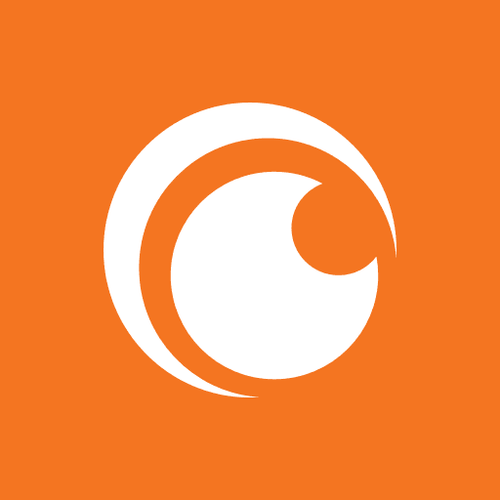
Comment payer Crunchyroll moins cher (1€ / mois avec VPN)
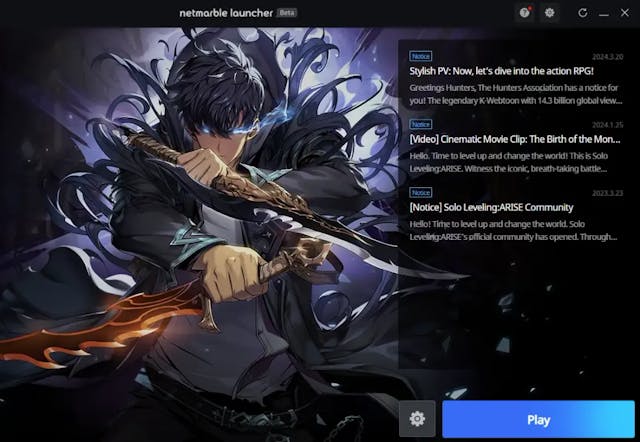
Jouer à Solo Leveling: ARISE en France avant sa sortie officielle
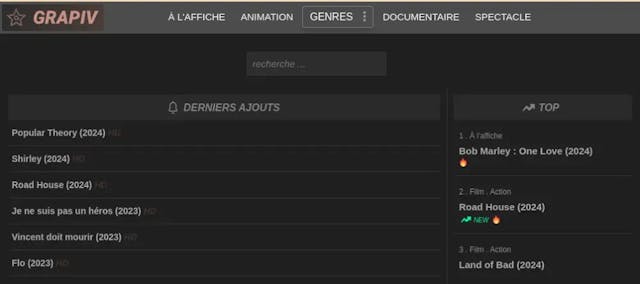
Grapiv : Nouvelle adresse en Avril 2025
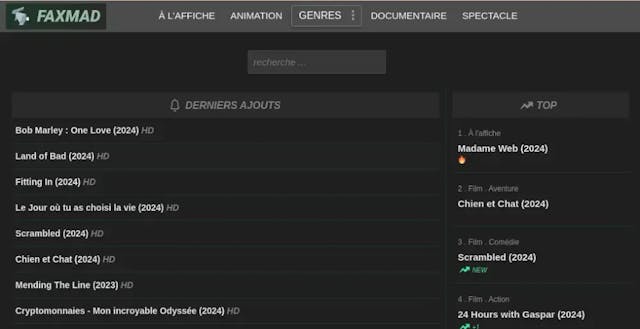
Faxmad : Nouvelle adresse en Avril 2025
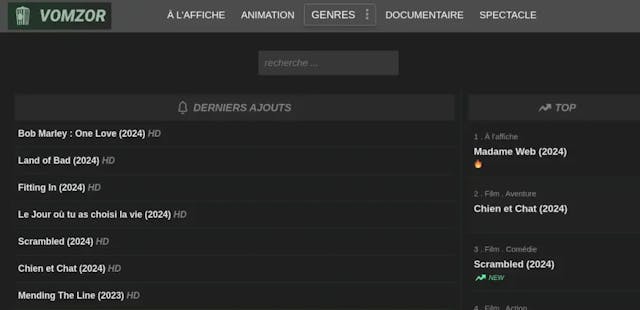
Vomzor : Nouvelle adresse en Avril 2025
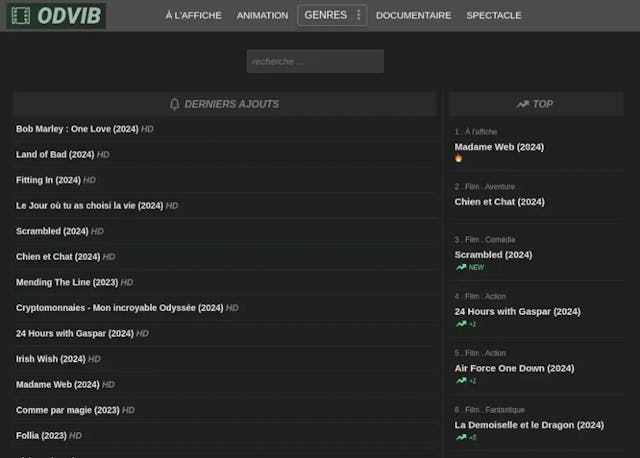
Odvib : Nouvelle adresse en Avril 2025
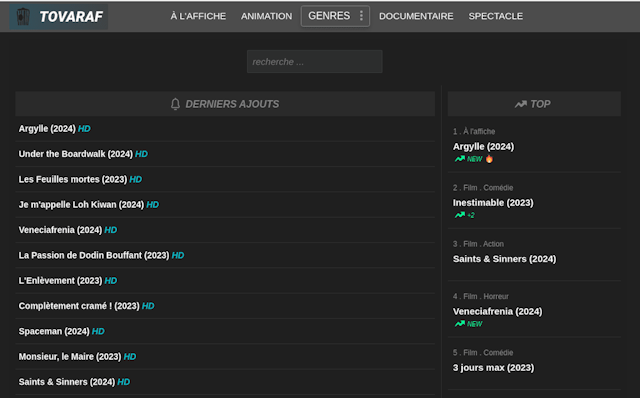
Bremob : Nouvelle adresse en Avril 2025
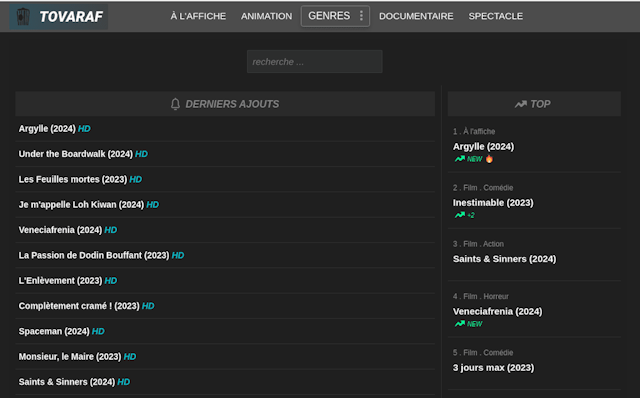
Tovaraf : Nouvelle adresse en Avril 2025
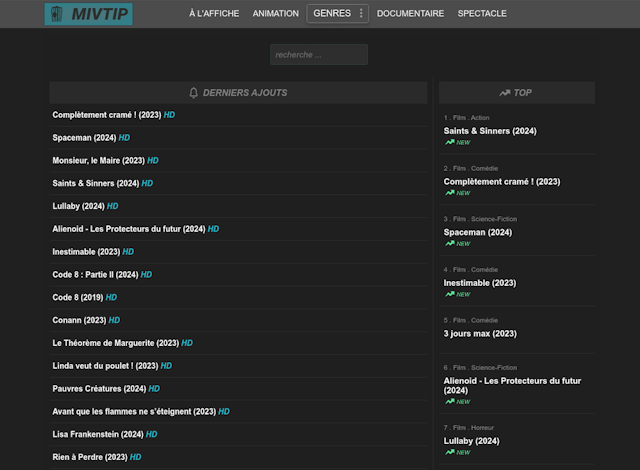
Mivtip : Nouvelle adresse en Avril 2025
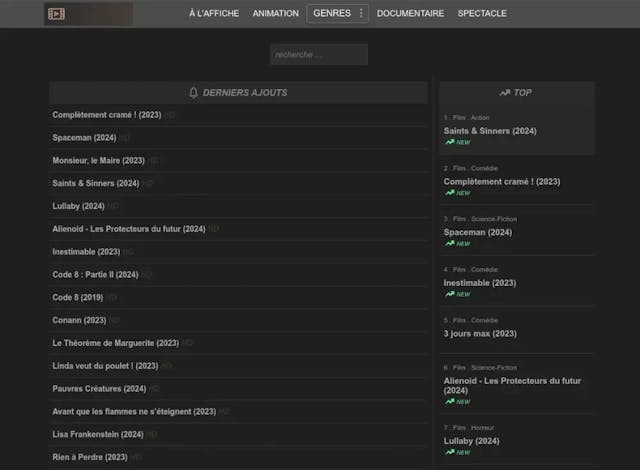
Badrip : Nouvelle adresse en Avril 2025
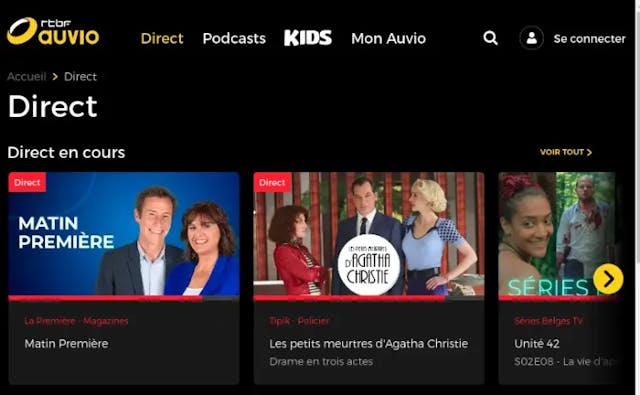
Comment regarder RTBF en direct en France et à l'étranger ?

Comment regarder The Voice à l'étranger en direct & replay

Comment regarder PSG Real Sociedad sur une chaîne étrangère ?

Comment regarder le Tour de l'Algarve 2024 en direct gratuit
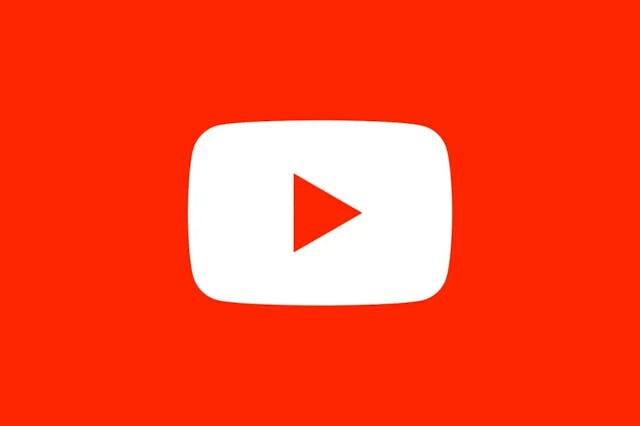
Avoir Youtube sans publicité en 2024 (Nouvelle méthode)

Regarder le Super Bowl 2024 en direct depuis l'étranger

Regarder le Tournoi des 6 Nations à l’étranger en direct

Regarder la CAN 2024 gratuitement en direct
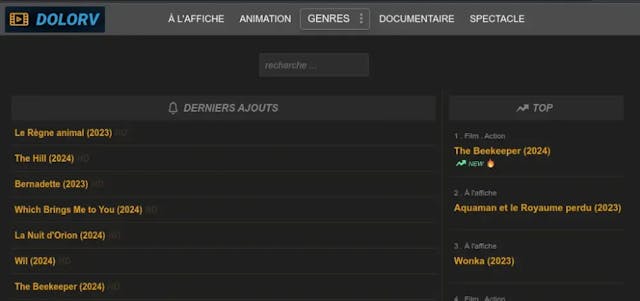
Dolorv : Nouvelle adresse en Avril 2025 (Naxpom devient)

Avoir Palworld moins cher (4€) - Microsoft Store & Steam
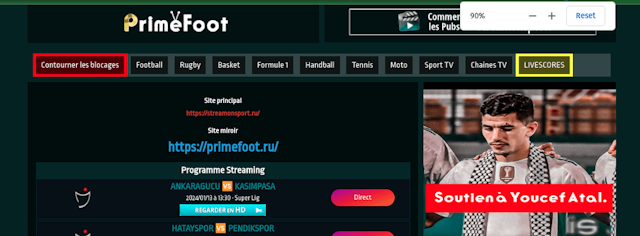
Primefoot (ex Streamonsport) : Nouvelle adresse en Avril 2025
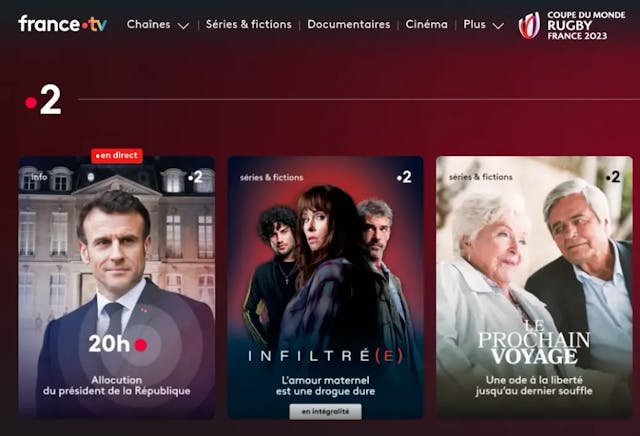
Comment regarder France 2 en direct à l'étranger gratuitement

Comment regarder la Formule 1 (F1) gratuitement
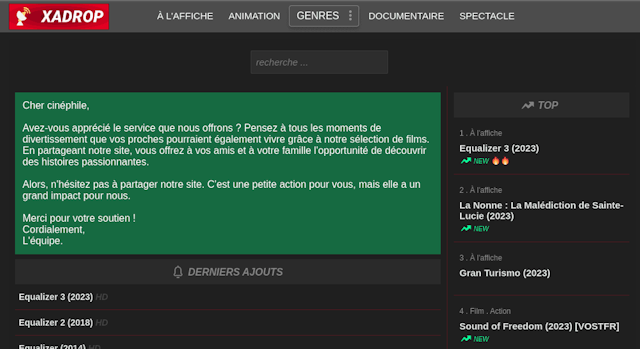
Drovoo devient Xadrop : Nouvelle adresse en Mars 2025
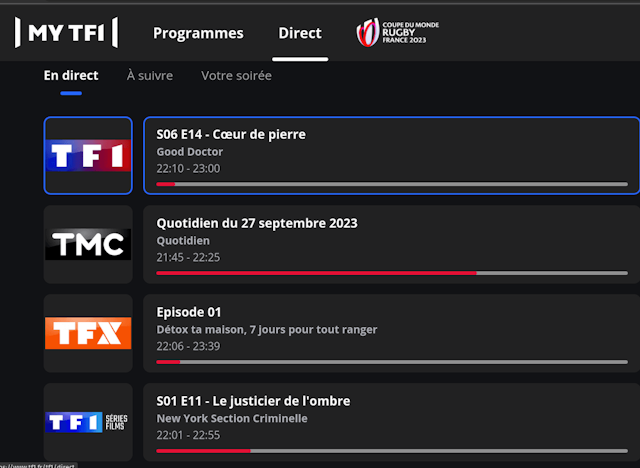
Comment regarder TF1 en direct à l'étranger (Guide simple)

Comment regarder M6 & 6play à l'étranger
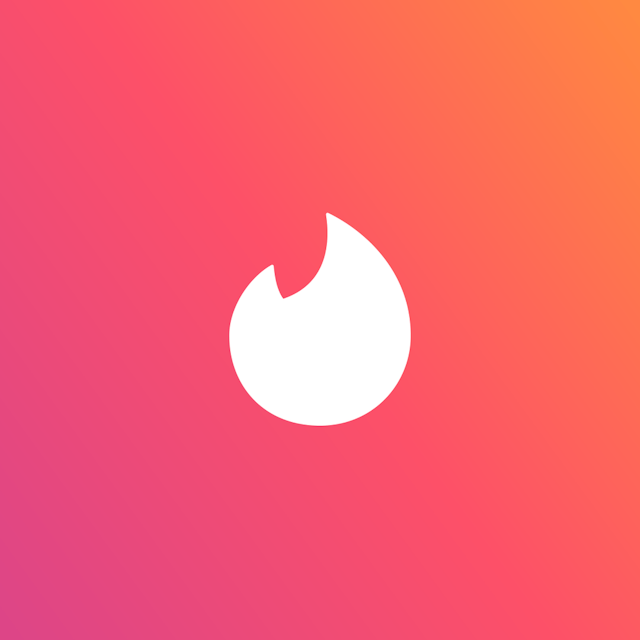
Comment être débanni de Tinder (ban-ip, shadow-ban)

Comment regarder la Coupe du Monde de Rugby depuis l'étranger

Regarder Bayern vs Manchester United en direct ce soir gratuitement (VPN)

Regarder PSG - Dortmund en direct ce soir gratuitement (VPN)

Regarder PSG - Nice en direct ce soir gratuitement (VPN)

Regarder les chaînes de télévision Américaines en France

Regarder les chaînes de télévision Espagnole en France

Que peut-on faire avec mon adresse IP ?

Comment regarder la Ligue des Champions en direct sur chaines étrangères ⚽

Quel pays choisir pour un billet d’avion moins cher (VPN)
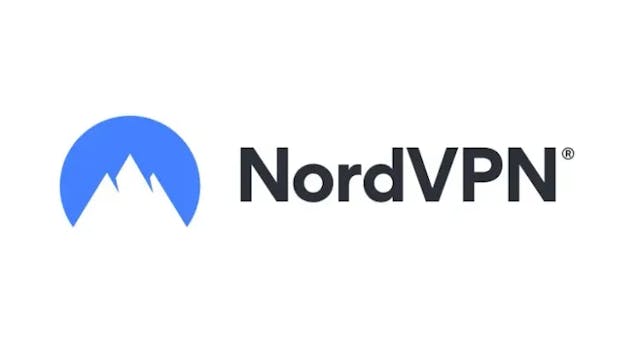
Codes Promos NordVPN Youtubeurs (Squeezie, Vilebrequin, Amixem)

Batkip devient Fosrak : Nouvelle adresse en Mars 2025
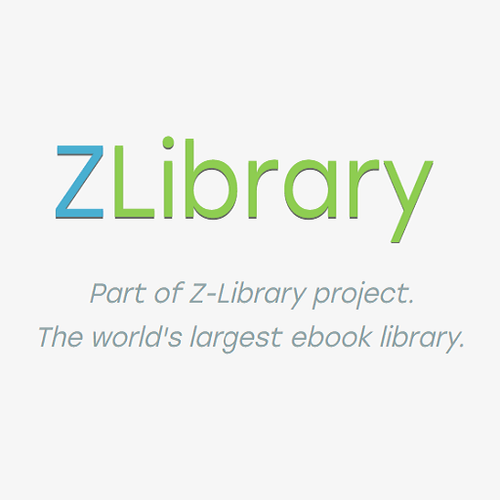
Débloquer Z-Library en France (Adresse 2024)
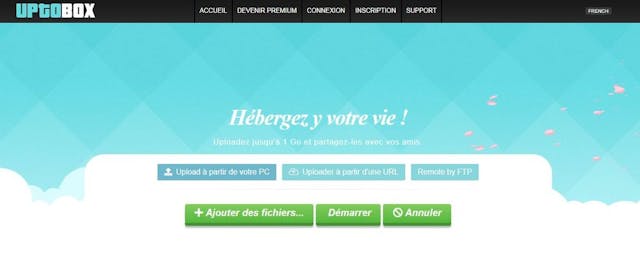
Uptobox bloqué ? Voici comment accéder à son adresse

Comment payer Netflix moins cher en 2024 ? (3 euros)

Regarder The Dark Knight Rises sur Netflix France

Comment regarder Oldboy en streaming sur Netflix France ?

Où regarder la Vuelta 2023 gratuitement en direct ?

Regarder Shining en Streaming sur Netflix France
